【微PE工具箱电脑版下载】微PE工具箱官方电脑版 v2.1 最新版
软件介绍
微PE工具箱电脑版是一款非常实用的电脑装机和维修工具,软件能够帮助用户生成启动光盘镜像,而且可以在电脑,U盘,移动硬盘中使用,软件能够帮助用户安装各个版本的操作系统,使用起来非常方便,是大多数用户装机最喜欢使用的软件。
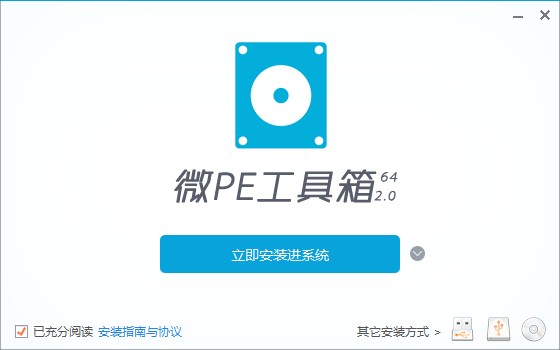
微PE工具箱电脑版软件特色
全能的安装程序:
微PE的智能EXE安装包使得WinPE能够灵活地安装到系统开机启动项、制作可启动U盘、移动硬盘、生成ISO镜像,在安装过程中,点击“立即安装进系统”旁边的下拉箭头可以设置一些基本的安装参数,点击右下角的“安装到其他介质”可以实现安装的U盘、移动硬盘等操作。

完整且精简的内核:
1、为了创造一个功能完整、体积更小的Windows子系统,微PE做出了推进行业发展的努力。
2、我们花了巨大的精力研究Win系统内核,精简掉了很多在WinPE维护操作中不必要的文件,并保证了功能完整不缺失,每一个MB都不浪费。
3、我们的极致追求让一个采用Win8系统内核的WinPE在保证稳定性的前提下做到了业界最小。

性价比超高的第三方工具合集:
1、为了让我们在PE中能够完成更多的维护操作,我们甄选了一大批备受好评的维护型工具软件,这些软件均来自经验丰富的开发者,每个都很好用。
2、同时我们对全部软件都进行了精简和压缩适配,在保证功能完整的情况下,减小了存储和传输的成本。
3、我们的这些努力使微PE成为唯一一个不但内核小,而且工具全的PE工具箱,堪称精华中的精华。
4、微PE工具箱是一款跨时代的PE工具箱,装机维护最得力的助手,最后的救命稻草。一键安装,极速启动,比绝对更绝对,比通用更通用。

微PE工具箱电脑版安装步骤
首先下载知识兔分享的微PE工具箱软件包,并打开WePE.exe文件
然后设置写入U盘介质

选择安装方案,一般选择方案一

选择PE的背景图片,如果没有自己喜欢的背景,可以不用设置

选择好以后立即安装进U盘,开始制作
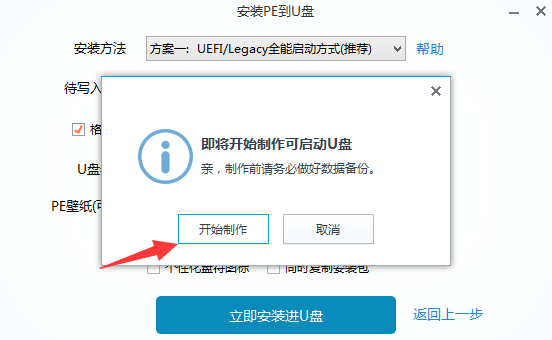

现在PE已经写入U盘了,可以用U盘进行系统安装
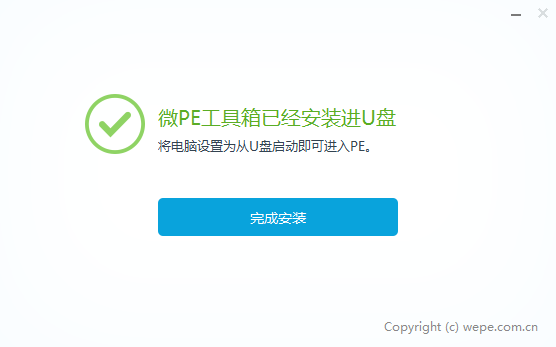
微PE工具箱电脑版使用方法
进入PE前,需要先了解进入BIOS的按键,下面是主流电脑进入BIOS的按键,可以通过设置U盘启动,进入PE

下面是设置BIOS的过程,通过左右键切换到Boot卡项

进入BOOT卡项后,将1st Boot Device设置成你的U盘名字,设置好后,按F10保存设置

保存BIOS设置后,会自动重启,这时会加载进入PE界面

我们用DiskGenius可以对电脑硬盘进行分区和格式化操作

格式化系统或者分区完成后,就可以安装系统啦
通过桌面的CGI备份还原软件,我们可以实现系统的安装
打开该软件后,选择自己下载的系统镜像,并执行还原操作

选择完成后重启,并点击确定即可。

接下来就是等待程序完成,进入系统桌面,这个过程大概要半个小时,可以去喝杯茶,回来即可使用新的系统

微PE工具箱如何制作U盘启动盘?
下载微PE工具箱电脑版软件包并解压双击打开,就可以制作WinPE了。首先将U盘插入电脑,双击打开下载好的【wepe_64.exe】文件,点击右下角USB样式的图标,如下图所示:
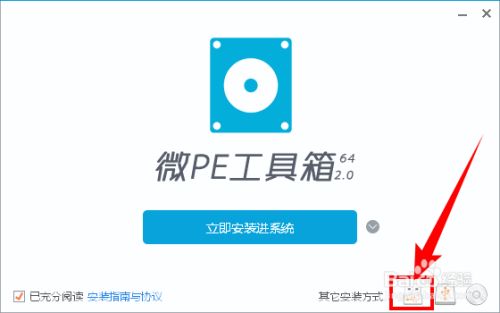
在“待写入U盘”项中选择自己的U盘,在“U盘卷标”框中可以输入U盘的名称,这里我输入“微PE工具箱”,勾选“包含DOS工具箱”,点击【立即安装进U盘】按钮,在弹出的提示框中点击【开始制作】按钮。
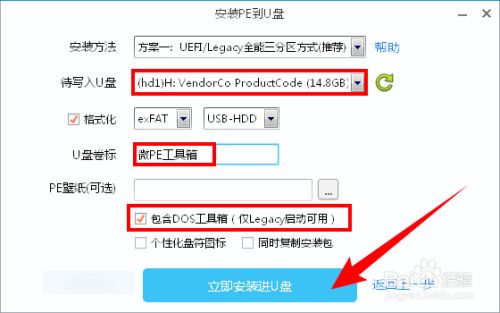
注意制作启动盘会格式化U盘,请提前备份好U盘中的数据。制作启动盘的时间可能会比较长,请耐心等待。
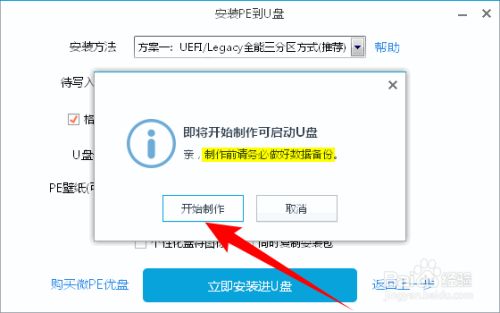
启动盘制作完成后,U盘被分成了二个分区,其中“EFI”分区中是PE所在的分区,不要动他,有的电脑可能会隐藏该分区,“微PE工具箱”是空白分区,我们可以当成普通U盘来使用。
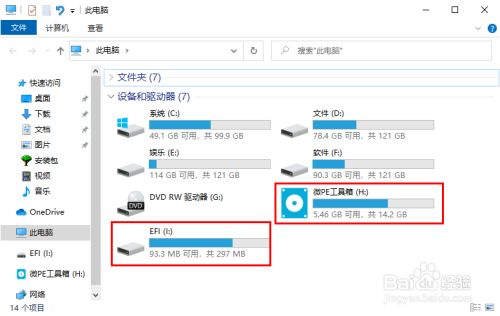
现在我们来下载Windows系统,可以在微软官网下载,这里我要下载Windows 10,选择对应版本的系统镜像下载即可。
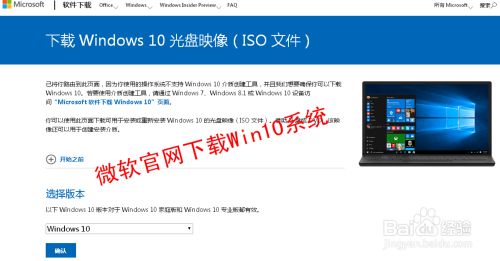
除了微软官网,也可以在 MSDN 网站下载,进入 MSDN 网站后点击左侧的【操作系统】,选择系统版本后,点击版本后的【详细信息】按钮,然后复制 ed2k 链接使用迅雷下载即可。
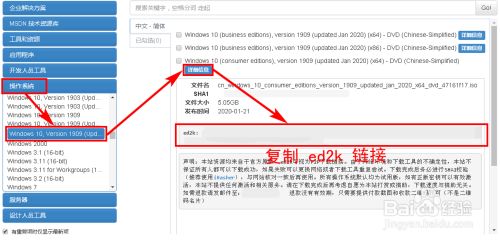
最后,将下载好的系统放进U盘的“微PE工具箱”分区中,现在我们就可以使用该U盘安装系统了。
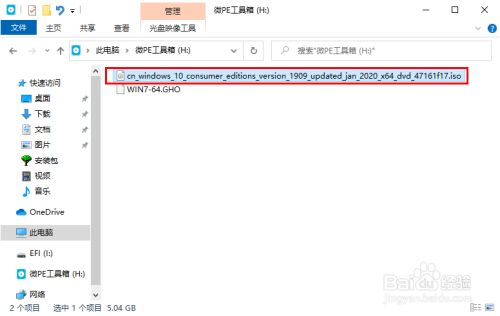
下载仅供下载体验和测试学习,不得商用和正当使用。



发表评论